如何将Win11恢复出厂设置?这3个方法很简单!
如何将Win11恢复出厂设置呢?在本文中您可以学习到3个简单的方法,并告诉您一个备份文件的小妙招,一起来看看是怎么操作的吧!
通常,出于以下原因,用户希望将Win11恢复出厂设置。
由于执行Windows11恢复出厂设置任务会导致计算机删除重要文件,建议您给Windows恢复出厂设置之前备份重要文件。您可以选专业安全的文件备份软件傲梅轻松备份来帮助您。它的文件备份功能可以帮助您备份文档、音乐、图片和视频等等。
您可以点击下方按钮进入下载中心下载安装傲梅轻松备份,然后提前备份一下自己的重要文件吧!
步骤1. 打开傲梅轻松备份,在主界面中点击“备份”>“文件备份”。

注意:如果您担心win11恢复出厂设置之后的系统用的不习惯或者出现问题,您可以在恢复出厂设置之前,使用系统备份功能对当前的系统完整备份一下,之后就算出现状况也可以借助系统还原的方式快速将系统恢复到备份时的状态。
步骤2. 单击“添加目录”以选择您想要备份的文件或文件夹,然后点击“开始备份”即可。

✍ 提示:
• 您可以单击“选项”压缩文件备份。如果要提高安全性,可以为备份启用加密(VIP功能)。
• 您还可以向文件备份中写入注释,或设置电子邮件通知(VIP功能),其中备份策略功能也可以帮助您删除老旧的备份文件。
备份重要文件后,您可以使用以下3种方法将Win11恢复出厂设置。
通过使用重置选项使Windows11恢复出厂设置。此方法有2种不同的路径。您可以通过Windows设置或Windows恢复环境选择重置选项。
✍ 提示:
如果计算机无法启动Windows 11,可以尝试按F11键打开Windows恢复环境。
如果仍然无法工作,您可以按住电源按钮约10秒钟,以强制Windows恢复环境启动。
选择重置选项后,按照下面的教程操作。
1. 如果您想保留您的个人文件,可以选择保留我的文件选项。如果要删除所有文件,可以选择“删除所有内容”选项。

2. 选择在重置后重新安装Windows 11的方式。
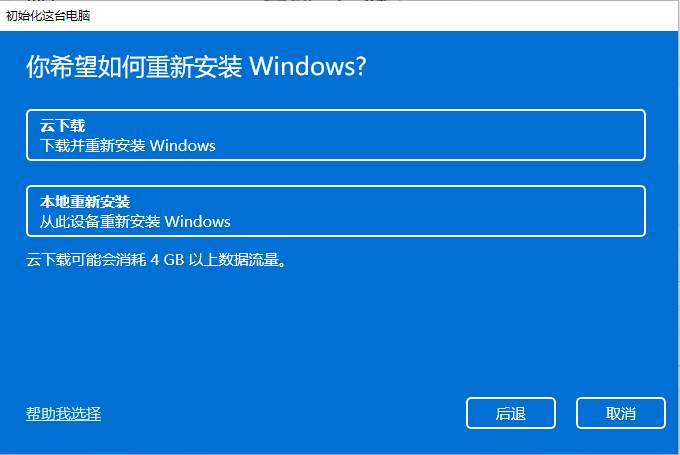
3. 选择安装方式后,仔细阅读“其他设置”,点击“下一步”。
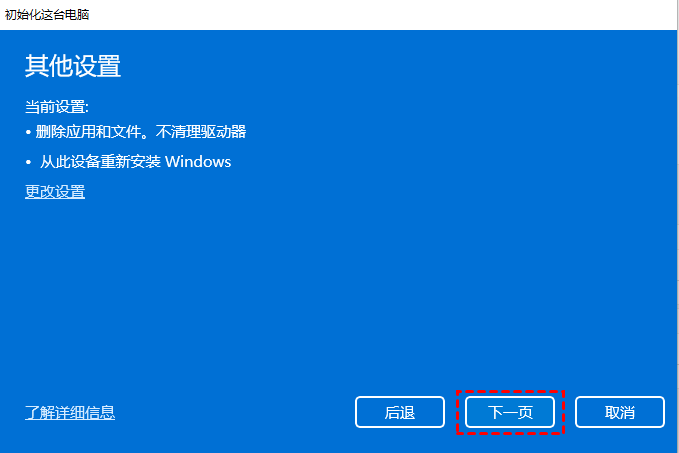
4. 一切准备就绪后,您将看到如图的页面。Windows将根据您的首选设置列出重置电脑的影响,仔细阅读后,单击“重置”,启动Windows恢复出厂设置的程序。
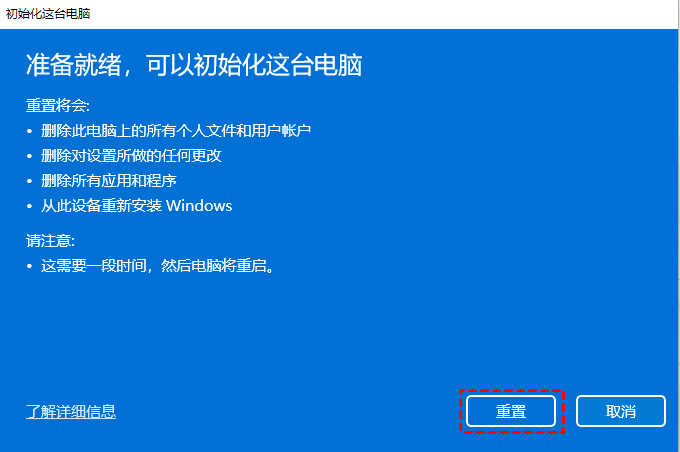
通过命令提示符将Win11恢复出厂设置。有以下2种情况:
然后按照以下步骤在命令提示下执行Windows11恢复出厂设置任务:
1. 在命令提示窗口中,键入systemreset -factoryreset,然后按Enter键。
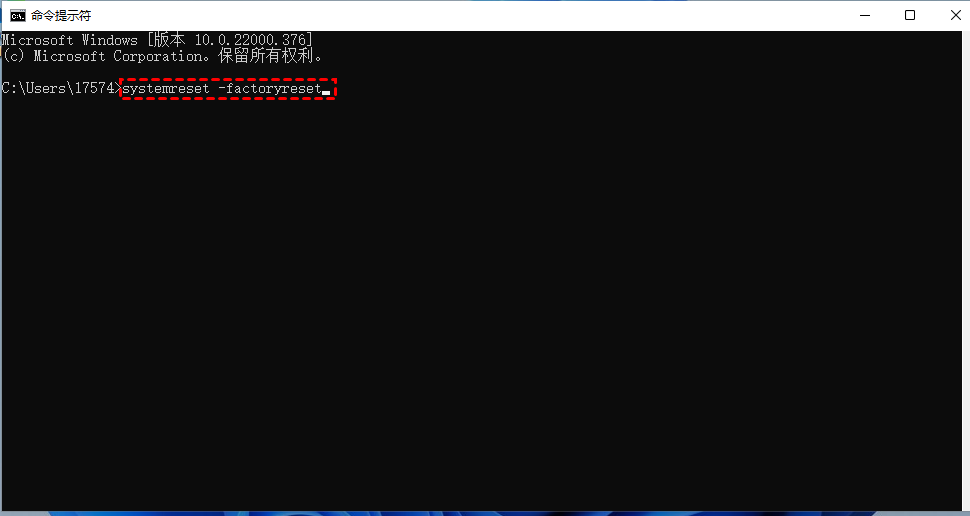
2. 您将看到“选择选项”窗口。您可以选择在保留文件的同时删除应用程序和设置,也可以删除所有内容。

3. 选择安装方式后,您将看到“是否清理驱动器”窗口。您可以选择仅删除文件,也可以选择删除文件并清理驱动器。
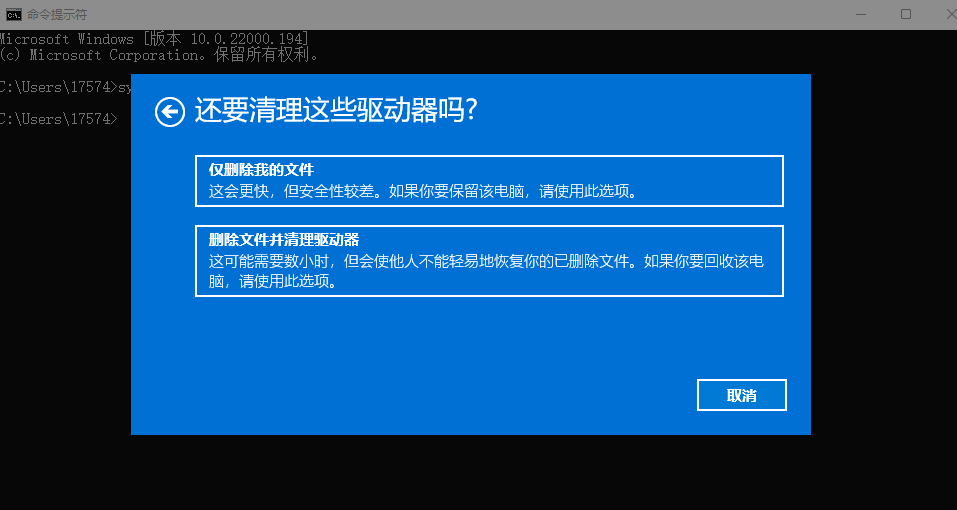
4. 在“准备重置此电脑”窗口中,确认需要移除的项目,然后单击“重置”启动windows11恢复出厂设置任务。
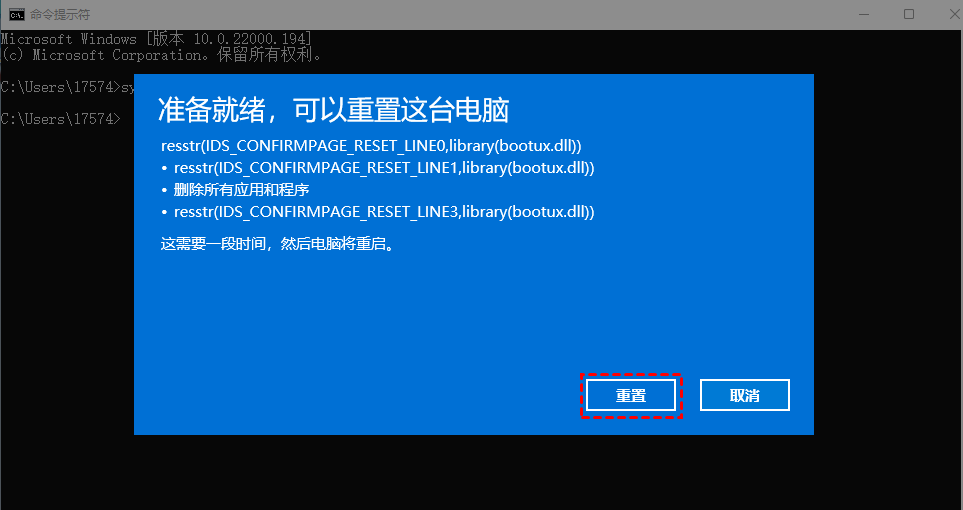
除了上述的2种方法之外,如果您有购置电脑时附赠的系统光盘,也可以通过光盘来重装系统,从而将Win11恢复出厂设置,这个操作流程可以参考以下步骤。
1. 将光盘安装到光驱,然后重启计算机并按BIOS键进入主板BIOS。
2. 转到BOOT选项卡,将引导优先项设置为光盘,然后保存并退出,再次重启计算机时系统就会从系统光盘中引导。
3. 在此之后您仅需按照提示流程,一直点点点就可以完成系统重装任务。
除此之外,如果您的电脑是品牌笔记本的话,那么品牌方一般都会内置一个OEM分区,里面包含了预装的恢复分区以及一些常用程序,就是用来帮助用户在需要的时候能够在不重装系统的情况下快速恢复系统。并且为了让恢复出厂设置任务更加简单,这些品牌笔记本还会内置一个一键还原工具,我们只需要打开软件,然后点击还原即可轻松让Windows恢复出厂设置。
本文为您提供了3种将Win11恢复出厂设置的方法,您可以选择重置选项、命令提示符或者重装系统的方式来帮助您达成目的。由于重置过程将删除几乎所有的文件和数据,我们建议您提前使用安全好用的备份软件 - 傲梅轻松备份备份重要文件,并且可以设置按照每日,每周,每月进行定时自动备份。
如果您想基于用户登录注销,系统开机,关机事件等设定事件触发备份,例如下班关机的时候自动备份数据分区到电脑,可以升级到傲梅轻松备份VIP使用,让电脑每天都受到保护,也使我们的工作效率变的更高。